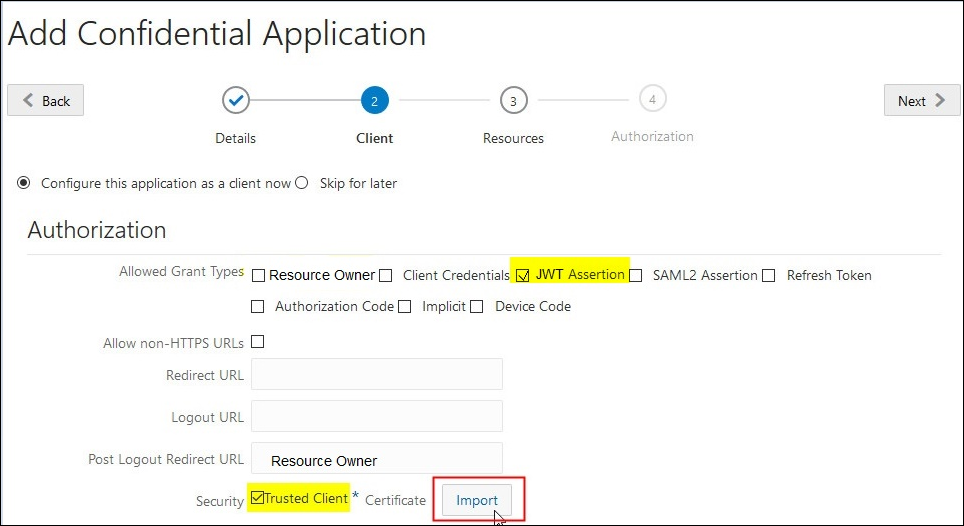Vous enregistrez l'application BIJDBC dans Oracle Cloud Infrastructure à l'aide d'une assertion JWT pour authentifier vos connexions JDBC publiques.
Avant de commencer, générez la clé privée et le fichier de certificat du client comme indiqué à l'étape précédente.
- Dans la console Oracle Cloud Infrastructure, naviguez jusqu'à Identité et sécurité, puis cliquez sur Domaines.
Si votre compte Oracle Cloud ne comporte pas de domaines d'identité, le lien Domaines n'est pas affiché. Cela signifie que votre compte Oracle Cloud est fédéré avec Oracle Identity Cloud Service. Cliquez sur Fédération, sélectionnez oracleidentitycloudservice, puis cliquez sur URL de la console du service Oracle Identity Cloud.
- Naviguez jusqu'à l'onglet Applications et cliquez sur Ajouter.
- Dans la boîte de dialogue Ajouter une application, cliquez sur Application confidentielle.
- Spécifiez un nom (par exemple, bi-jdbc-connection), une description, puis cliquez sur Suivant.
- Sélectionnez Configurer cette application comme client maintenant.
- Dans Types de droits autorisés, cliquez sur Assertion JWT.
- Pour Sécurité :
- Sélectionnez Client approuvé.
- Cliquez sur Importer , entrez un alias de certificat, puis chargez votre fichier de certificat client.
- Dans l'action Politique d'émission de jetons :
- Sous Ressources autorisées, sélectionnez Spécifiques.
Si votre compte Oracle Cloud utilise des domaines d'identité, sélectionnez Ajouter des ressources.
- Cliquez sur Ajouter une portée.
- Sélectionnez l'instance Oracle Analytics Cloud à laquelle vous voulez vous connecter, (par exemple, sélectionnez AUTOANALYTICSINST_<my_instance_ID>).
- Cliquez sur Ajouter.
- Cliquez sur Suivant puis sur Terminer pour afficher une fenêtre Application ajoutée.
- Copiez l'ID client et la clé secrète client pour les utiliser plus tard.
- Fermez la page Application ajoutée.
- Cliquez sur Activer, puis cliquez sur Activer l'application.
- Cliquez sur Enregistrer pour afficher un message de confirmation.